怎么将百度网盘的群组分享给好友
来源:网络收集 点击: 时间:2024-04-28【导读】:
百度网盘是大家经常使用的网盘产品,目前百度网盘也可以创建群组,让大家可以进行交流,非常方便,那么怎么将群组分享给好友呢?下面就为大家介绍【怎么将百度网盘的群组分享给好友】的步骤。品牌型号:电脑系统版本:win7软件版本:百度网盘电脑版方法/步骤1/7分步阅读 2/7
2/7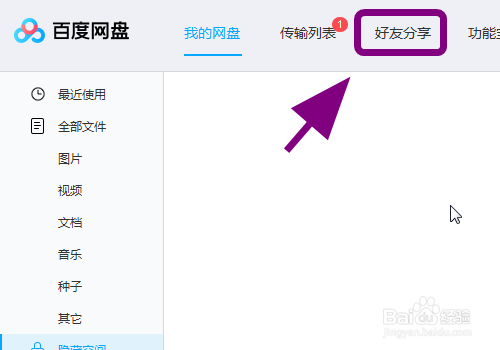 3/7
3/7 4/7
4/7 5/7
5/7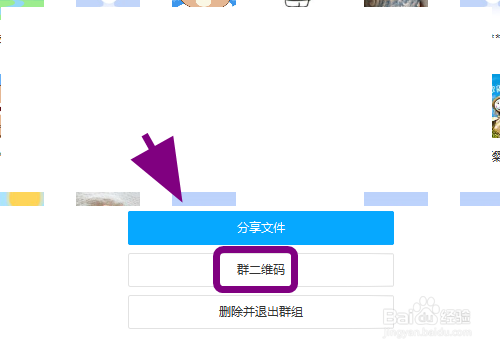 6/7
6/7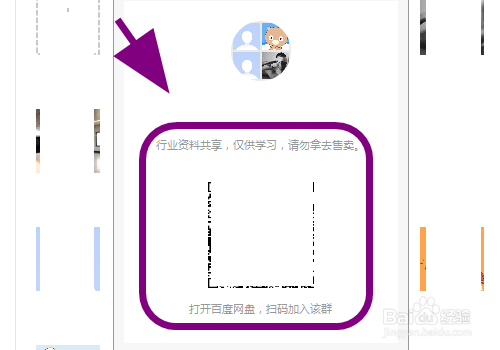
 7/7
7/7
打开百度网盘,登录百度网盘【用户】;
 2/7
2/7进入后,点击顶部导航的【好友分享】;
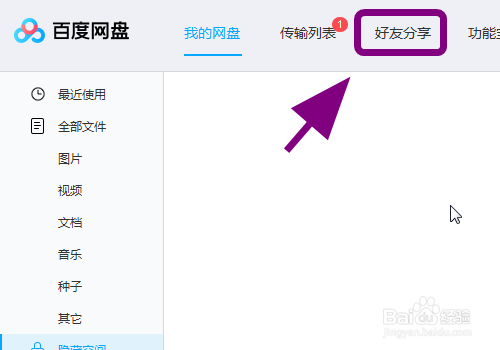 3/7
3/7进入好友分享,点击左侧的【群组】;
 4/7
4/7进入群组管理页面,点击选中要【分享的群组】;
 5/7
5/7进入群组管理页面,点击底部的【群二维码】;
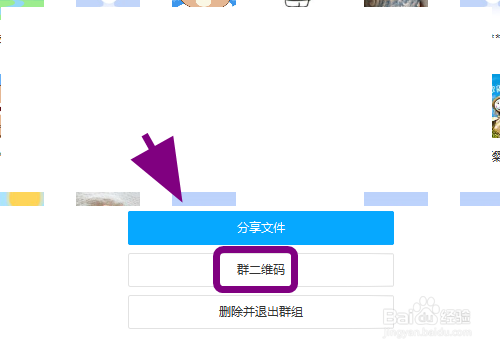 6/7
6/7弹出群二维码,【扫描二维码或者点击保存到本地】,可以之后扫描二维码加入群组,成功将百度网盘的群组分享给好友;
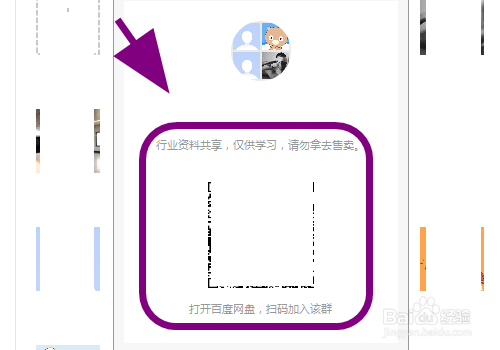
 7/7
7/7以上就是【怎么将百度网盘的群组分享给好友】的步骤,感谢阅读。
总结打开百度网盘,登录百度网盘【用户】;
进入后,点击顶部导航的【好友分享】;
进入好友分享,点击左侧的【群组】;
进入群组管理页面,点击选中要【分享的群组】;
进入群组管理页面,点击底部的【群二维码】;
弹出群二维码,【扫描二维码或者点击保存到本地】,可以之后扫描二维码加入群组,成功将百度网盘的群组分享给好友;
注意事项个人经验,仅供参考;如有错误,请多指正。
不同版本软件操作略有区别,以实际使用为准。
百度网盘百度网盘群组分享给好友群组分享给好友版权声明:
1、本文系转载,版权归原作者所有,旨在传递信息,不代表看本站的观点和立场。
2、本站仅提供信息发布平台,不承担相关法律责任。
3、若侵犯您的版权或隐私,请联系本站管理员删除。
4、文章链接:http://www.1haoku.cn/art_616835.html
上一篇:椰子树风景画
下一篇:蛋仔派对怎么赠送皮肤给好友
 订阅
订阅